Šiame vadove parodysiu, kaip „Google Sheets“ galite sukurti ir pritaikyti linijinius ir plotinius diagramas. Diagramos yra puiki galimybė vizualizuoti duomenis ir pateikti sudėtingą informaciją aiškiai. Naudojant tinkamas diagramas, galėsite aiškiai pamatyti tendencijas, palyginimus ir plėtros modelius. Kartu išmokime pagrindus ir sužinokite, kaip jūsų duomenis galite pateikti patraukliu būdu.
Svarbiausi išvados
- Jūs lengvai galite kurti ir pritaikyti linijines ir plotines diagramas „Google Sheets“.
- Diagramas galima toliau asmeninti, kad duomenys būtų aiškiau pateikti.
- Klaidų juostelės ir duomenų pažymėjimai padeda aiškiau suprasti informaciją.
- Priimtinos vizualios pritaikymo galimybės gali žymiai pagerinti duomenų skaitymą ir supratimą.
Vaizdinio instrukcijos
Sukurti pirmąją linijinę diagramą pradėkite pasirinkdami savo duomenis. Norėdami sėkmingai sukurti diagramą, duomenys turi būti pateikti aiškiu ir struktūrizuotu formatu. Pasirinkite langelius, kuriuose yra duomenys, kuriuos norite vizualizuoti.
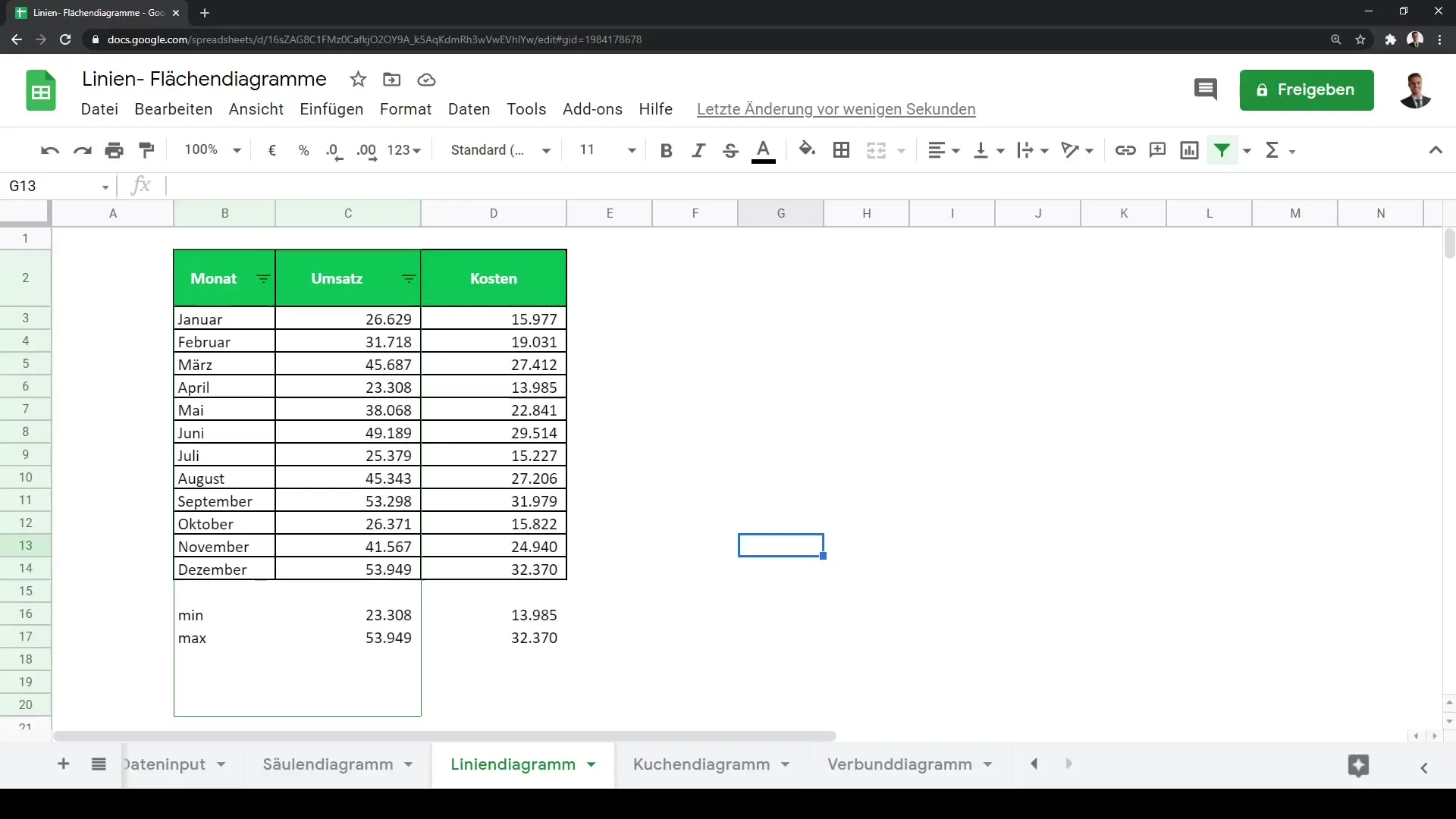
Dabar, kai pasirinkote atitinkamus duomenis, spustelėkite mygtuką „Įterpti diagramą“. Tai yra pradinė jūsų linijinės diagramos kūrimo vieta. „Google Sheets“ pirmiausia parodys jums standartinę linijinę diagramą peržiūrai.
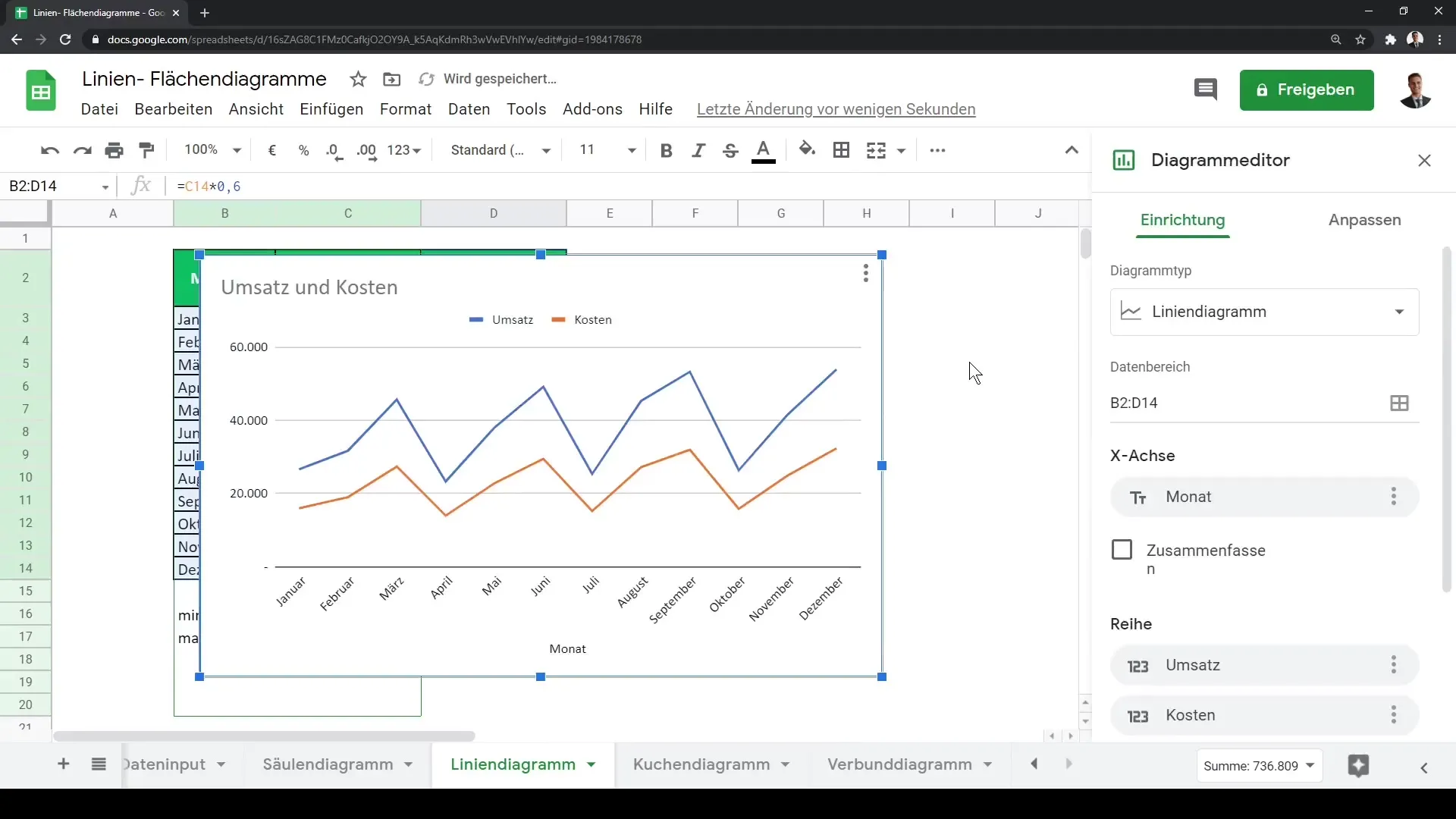
Dabar matomą linijinę diagramą galima toliau pritaikyti. Turite galimybę keisti diagramos formatavimą ir fono spalvas. Pavyzdžiui, jei pageidaujate tamsesnio fono, galite jį pasirinkti. Atkreipkite dėmesį, kad duomenų pažymėjimai būtų gerai skaitomi, t.y. pateikti šviesiąja spalva.
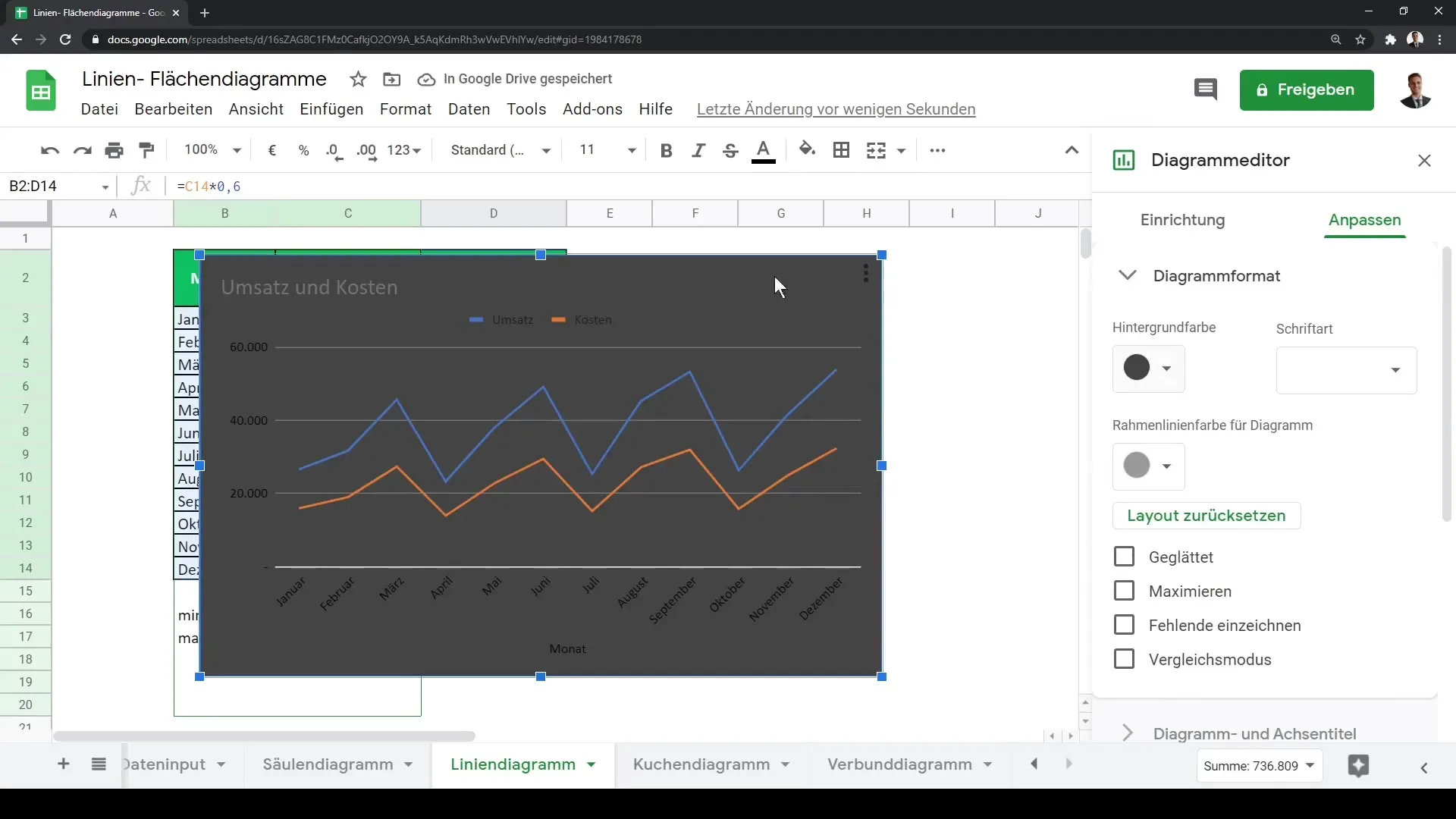
Dabar laikas pritaikyti pavadinimus savo diagramai ir ašims. Čia galite naudoti pavadinimus kaip „Pardavimai“ ir „Išlaidos“. Šie pažymėjimai yra svarbūs auditorijos supratimui apie tai, ką rodo duomenys.
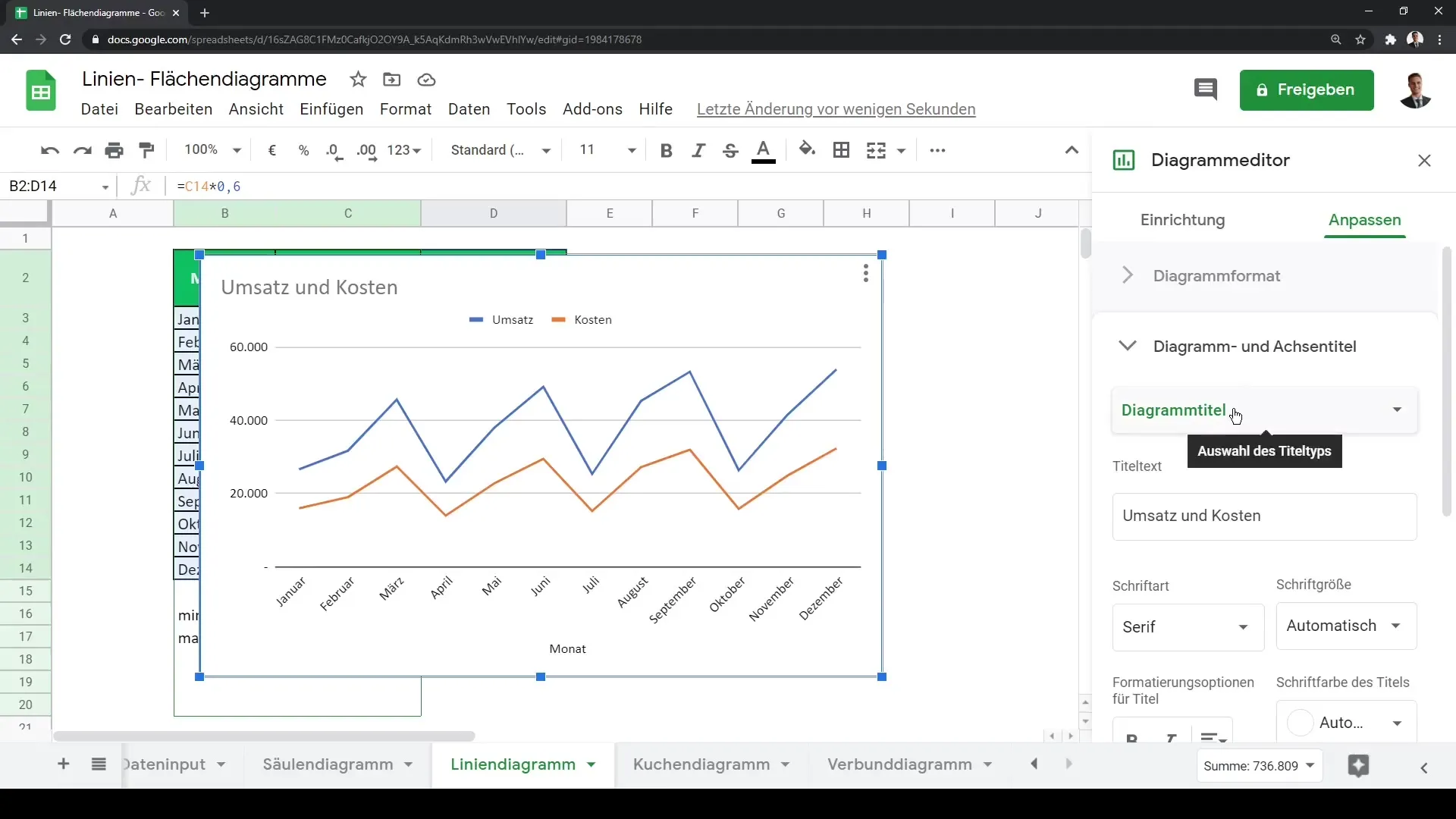
Kol pritaikote savo diagramą, galbūt norėsite pakeisti šrifto tipą ir dydį. Pavyzdžiui, kursyvas gali būti gražus vizualinis papildymas. Nustatymuose pasirinkite šrifto tipą pagal savo norus.
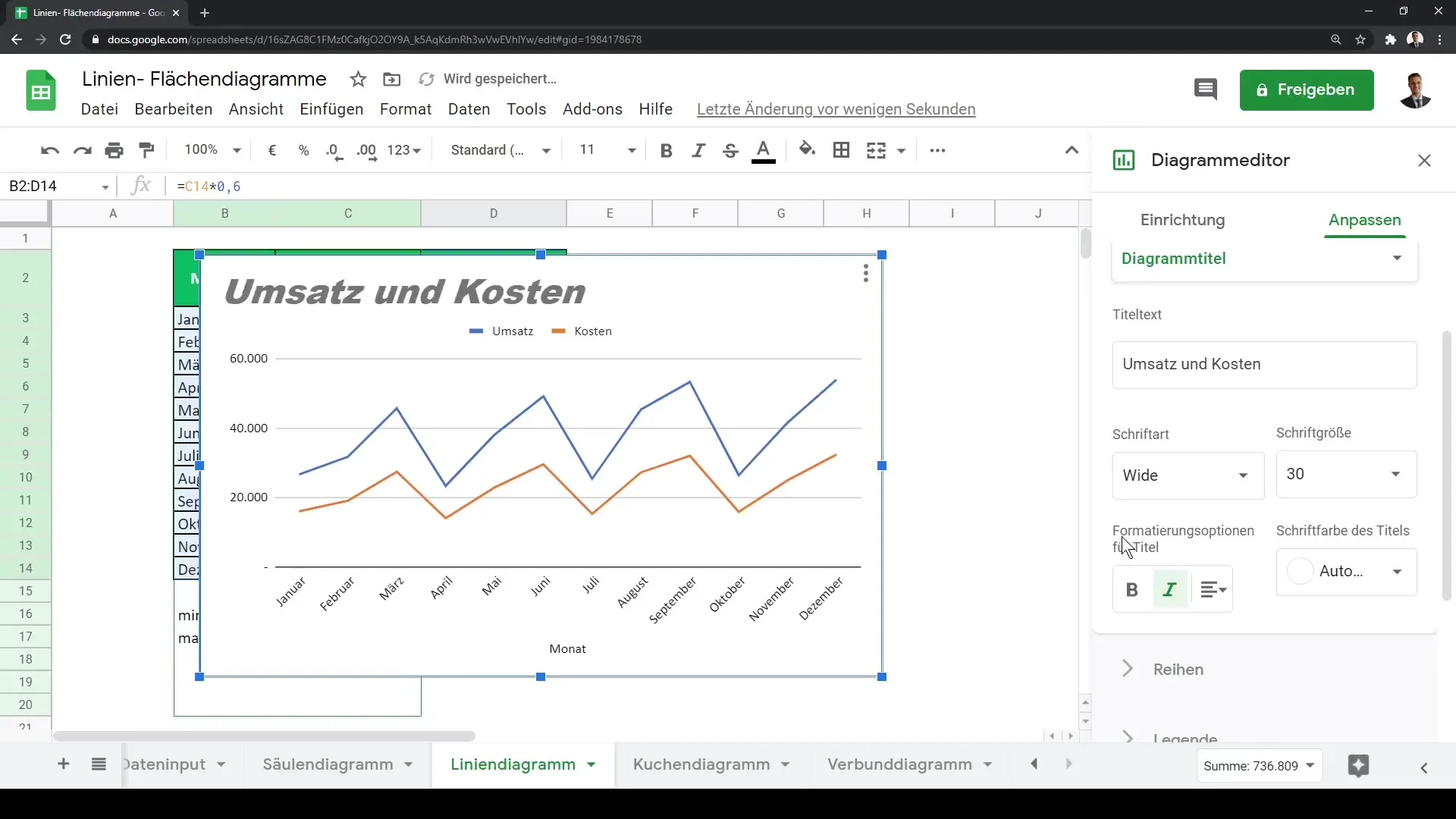
Dabar žiūrime į duomenų eilutes. Jei norite, kad jūsų diagramoje būtų rodomi taškai kartu su linijomis, galite įjungti šią funkciją. Tai dar labiau padės aiškiai pamatyti duomenis. Taip pat galite pasirinkti skirtingus simbolius šiems taškams, pvz., apskritimus, žvaigždes ar trikampius.
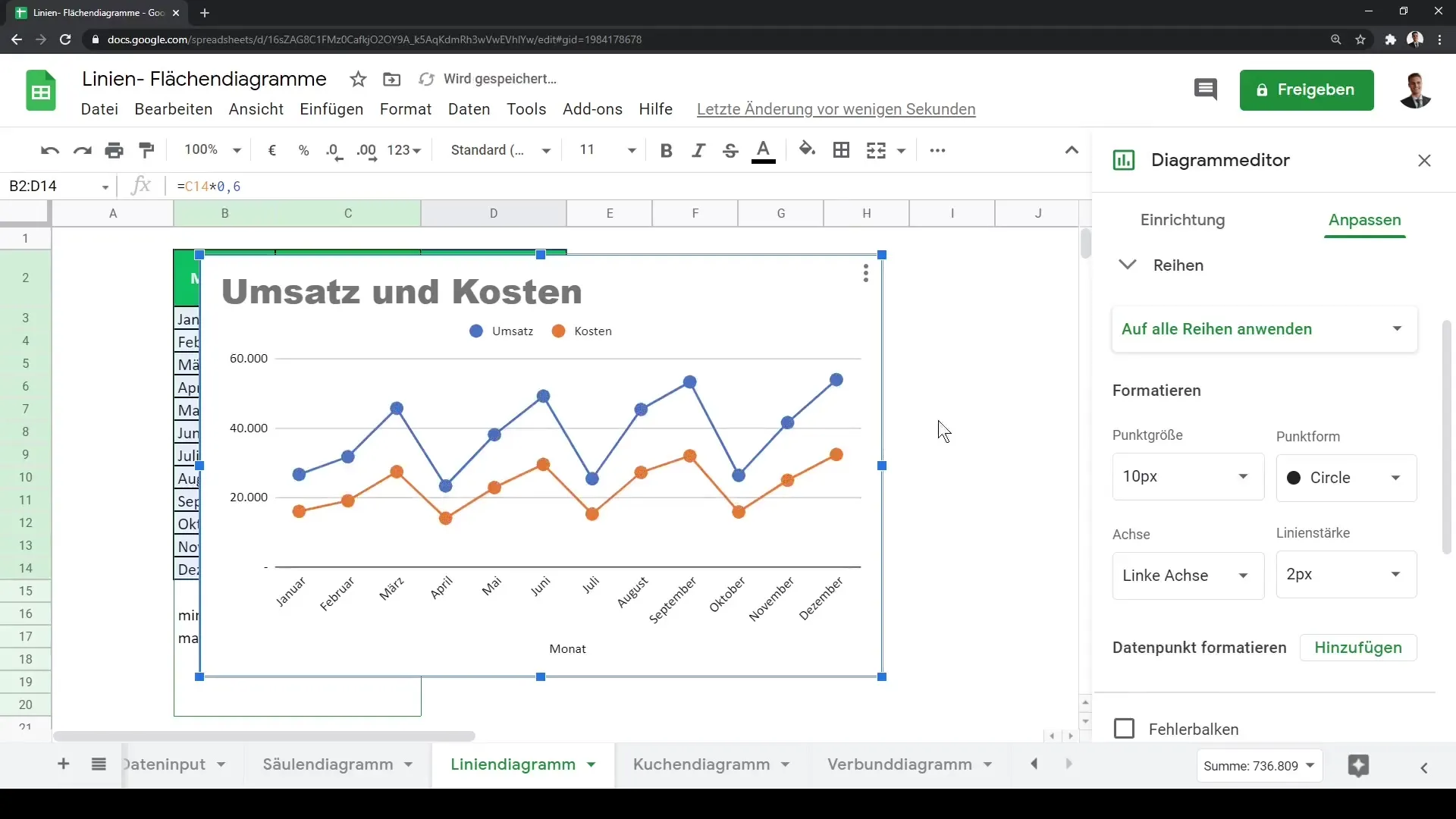
Be taškų pritaikymo, galite padidinti linijos storį. Stipresnė linija gali padėti geriau pabrėžti duomenis, ypač jei dalinatės savo diagrama su kitais ar ją pristatote.
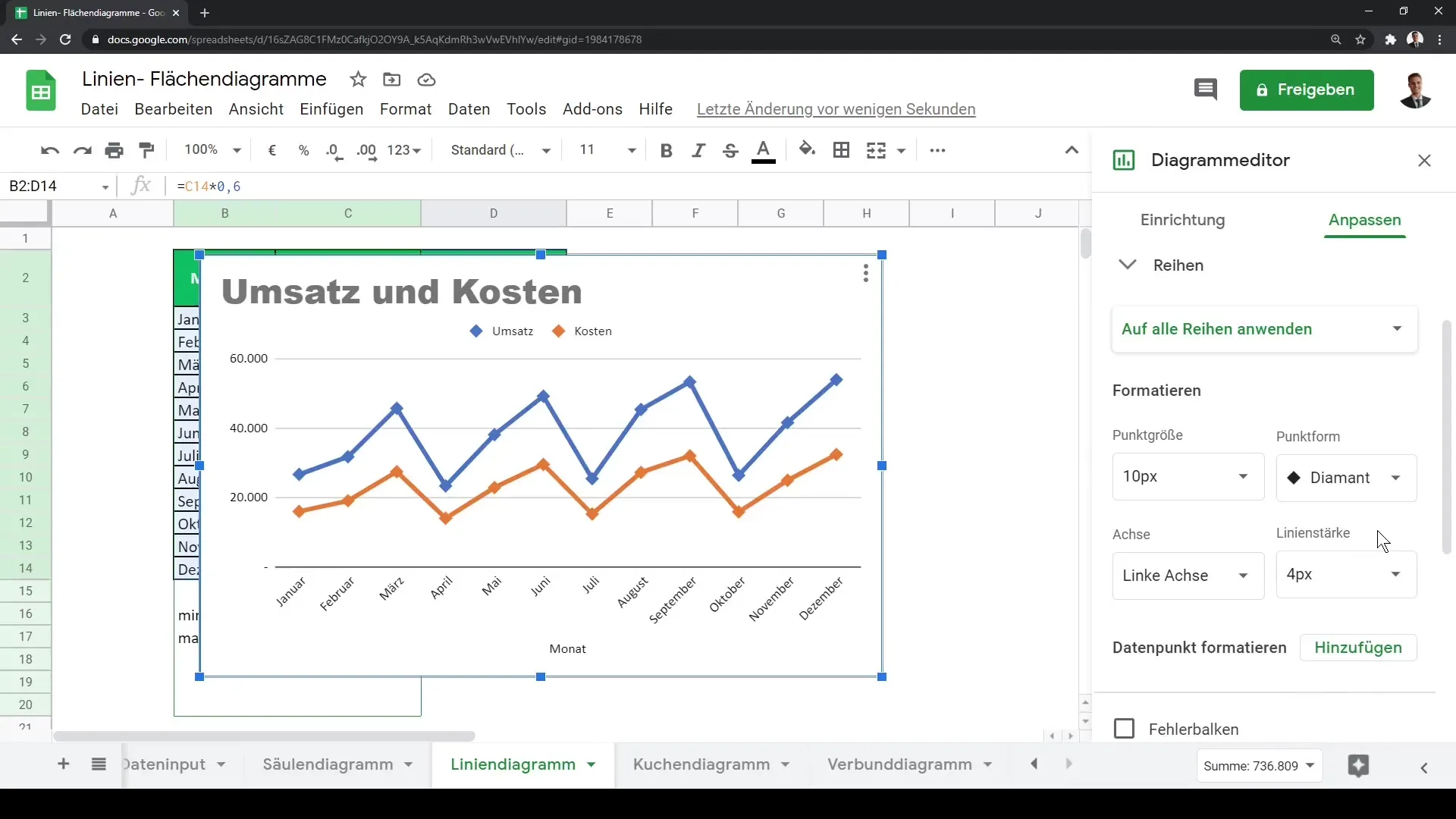
Dar vienas įdomus būdas yra klaidos juostelių žymėjimas. Šie jūsų duomenų nepastovių informaciją ne tik papildo, bet ir padeda interpretuoti rezultatus. Taip pat galite pritaikyti duomenų pažymėjimus, kurie yra legendos, siekiant užtikrinti aiškumą.
Jeigu nuspręsite toliau redaguoti ar patobulinti savo diagramą, „Google Sheets“ taip pat siūlo galimybę ją nukopijuoti. Norėdami tai padaryti, eikite į tris taškus diagramoje ir naudokite kopijavimo funkciją. Naudodami klavišų kombinaciją Ctrl + V galite įterpti ir pritaikyti diagramą naujoje vietoje.
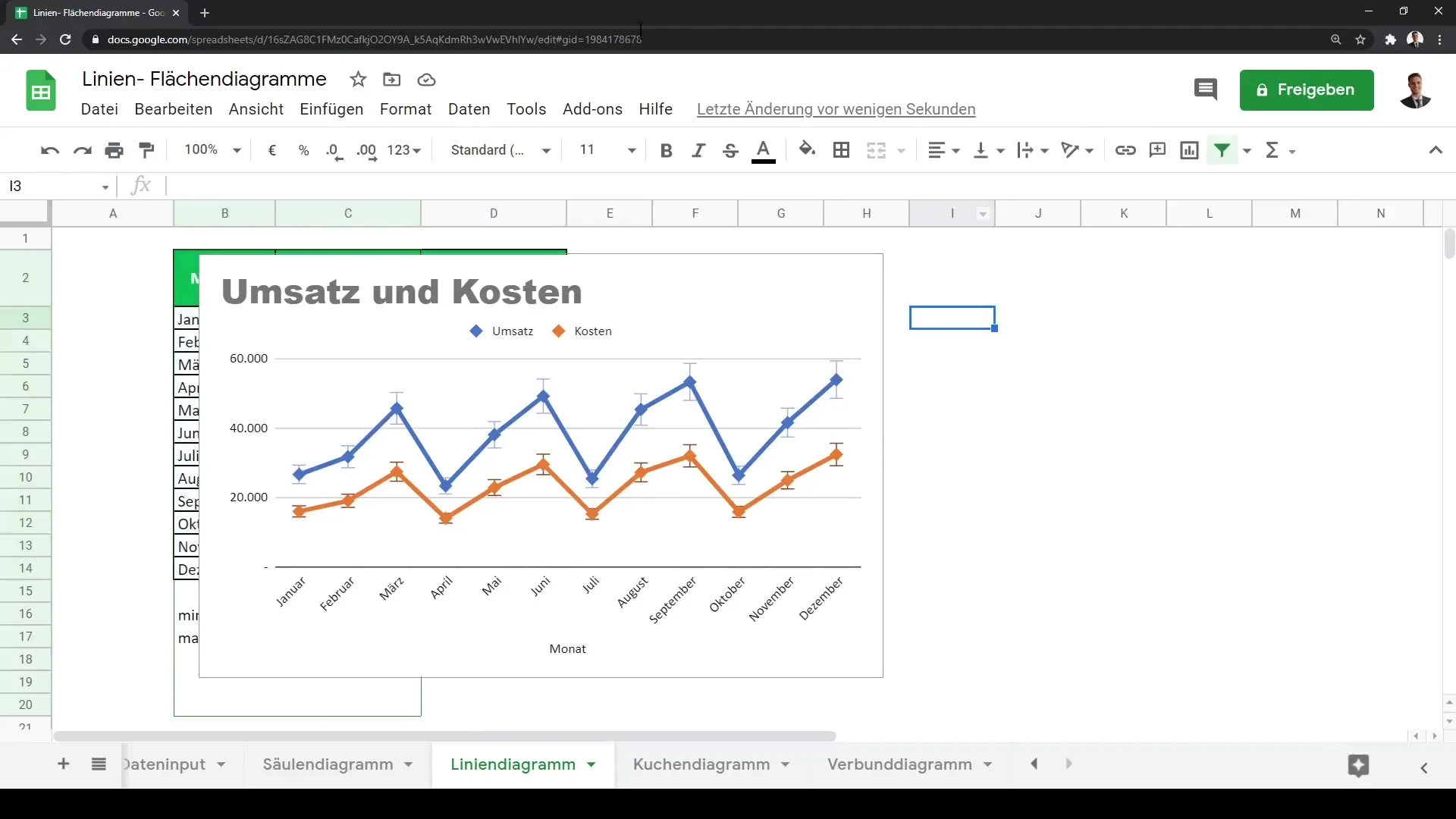
Kartais galite norėti pakeisti diagramos tipą. Tai taip pat paprasta. Pasirinkite savo diagramą, eikite į dešinę suvestinės juostą ir atidarykite diagramos redaktorių, kad pakeistumėte atvaizdavimą nuo linijinės diagramos iki plotinės diagramos.
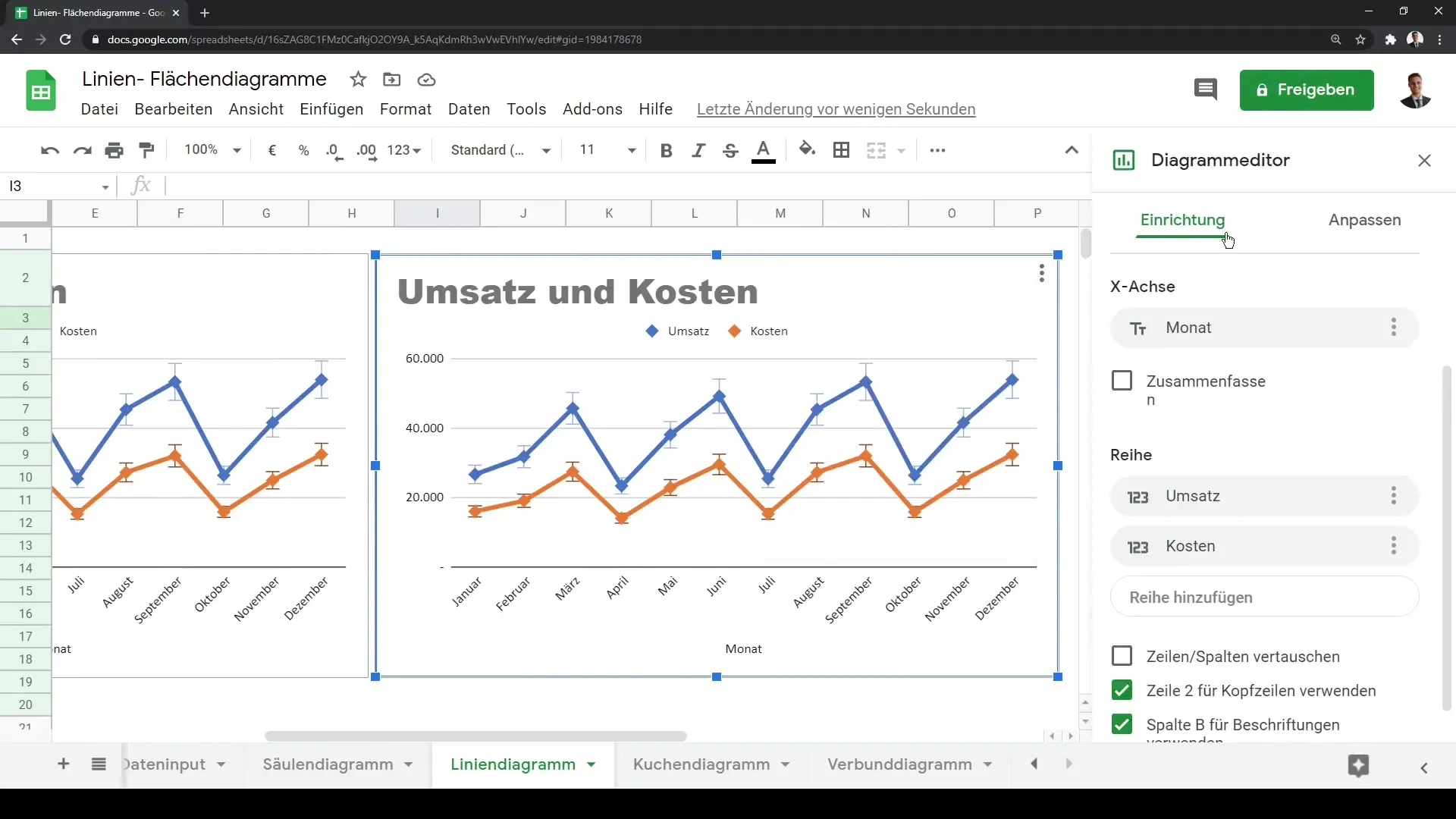
Pagrindinis skirtumas tarp linijinės diagramos ir plotinės diagramos yra duomenų atvaizdavimas: linijinėje diagramoje rodomos tik linijos, o plotinėje diagramoje po linijomis esančia plotą užpildo visiškai. Tai suteikia aiškesnį vizualinį duomenų tendencijų vaizdavimą, pavyzdžiui, tavo pajamų ir išlaidų pokyčių metu.
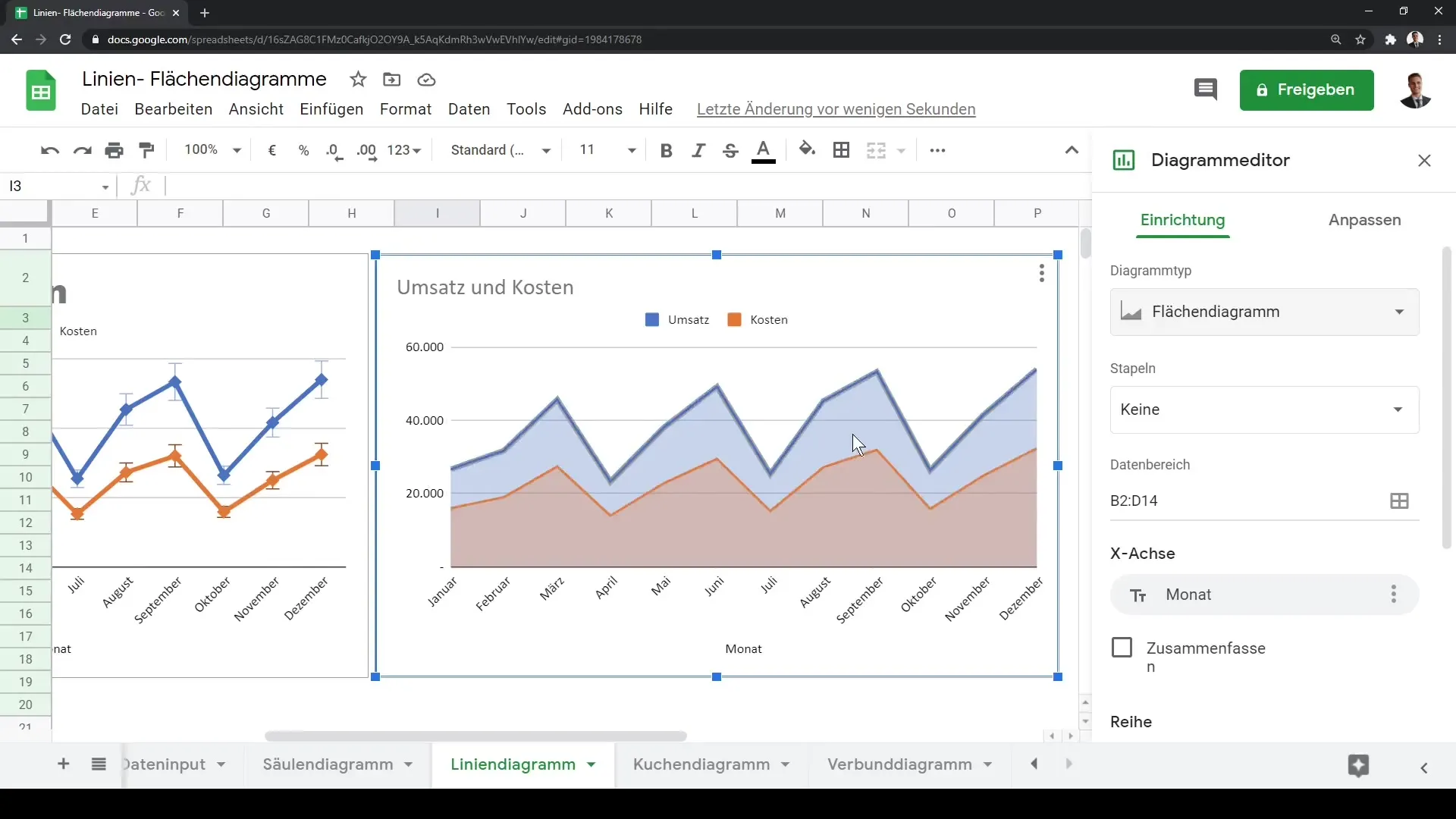
Santrauka
Šiame vadove sužinojai, kaip sukurti ir pritaikyti linijines bei plotines diagramas „Google Sheets“ programoje. Nuo duomenų pasirinkimo ir diagramos pritaikymo iki vizualinių pagalbinių elementų, tokiais kaip klaidų juostelės, visa tai yra šio proceso dalis. Panaudok įgytas technikas, kad galėtum ateityje pateikti savo duomenis aiškiau ir suprantamiau.
Dažnai užduodami klausimai
Kaip sukurti linijinę diagramą „Google Sheets“ programoje?Pasirink duomenis, spustelėk „Įterpti diagramą“ ir pasirink diagramos tipą „Linijinė diagrama“.
Ar galiu pakeisti diagramos spalvas?Taip, galite pritaikyti tiek linijų spalvas, tiek fonos spalvą.
Kaip pridėti taškus prie linijinės diagramos?Aktyvuok taškų parinktį diagramos redaktoriuje, kad būtų rodomi skirtingi simboliai.
Ar galiu pakeisti diagramų pavadinimų šriftus?Taip, diagramų nustatymuose galima pritaikyti diagramų pavadinimų šriftus ir dydį.
Kaip nukopijuoti diagramą „Google Sheets“ programoje?Spustelėkite tris taškus diagramoje ir pasirinkite kopijavimo funkciją. Tada naudokite „Ctrl + V“, norėdami įterpti diagramą.


